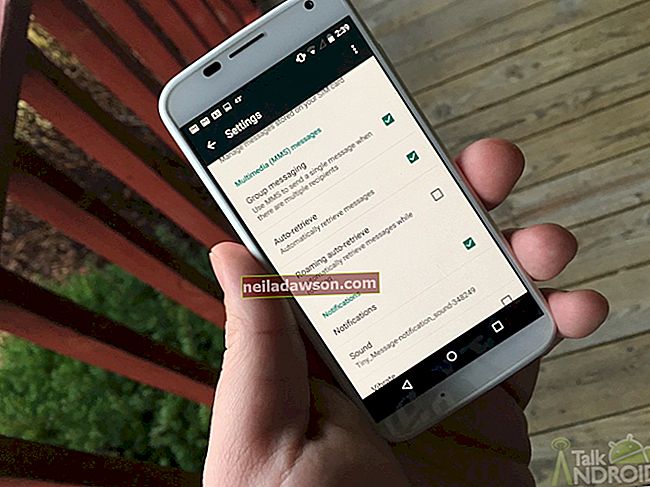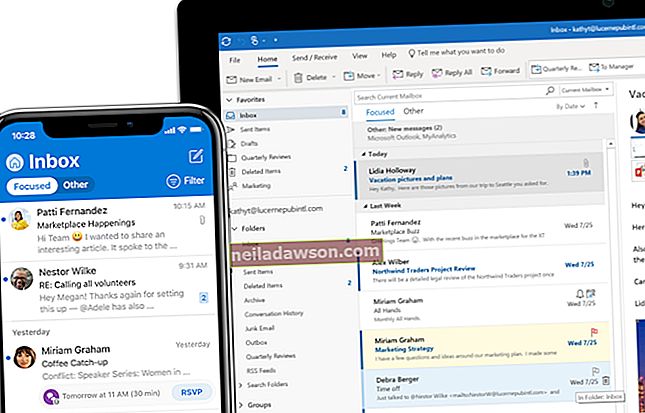„Chrome“ žymės saugomos jūsų naršyklės nustatymuose ir galite jas perkelti į skirtingus kompiuterius. „Chrome“ naršyklės plėtinius ir pasirinktinius nustatymus taip pat galima lengvai perkelti iš vieno įrenginio į kitą, o norint viską perkelti nereikia daug pastangų. Jei norite apsaugoti „Chrome“ žymes, apsvarstykite galimybę kurti jų atsargines kopijas. Yra keletas būdų, kaip perkelti jūsų žymes, ir abu yra gana paprasti.
Automatinis perkėlimas
Jei „Chrome“ naudojate su „Google“ paskyra, slaptažodžiai ir naršyklės nustatymai išsaugomi paskyroje. Galite tiesiog įdiegti „Chrome“ naujame kompiuteryje ir prisijungti prie „Google“ paskyros, kad galėtumėte įkelti pageidaujamus naršyklės nustatymus iš senojo kompiuterio. Naujai įkelta naršyklė paragins jus automatiškai importuoti nustatymus ir žymes. Dėl šios funkcijos „Chrome“ reikia labai mažai priežiūros poreikių; vienintelis įspėjimas yra tas, kad turite turėti „Google“ paskyrą. Šiuos universalius nustatymus galite tvarkyti, apsilankę viršutiniame dešiniajame „Chrome“ naršyklės kampe esančiame meniu. Trys vertikalūs taškai atveria meniu su parinkčių sąrašu. Naudokite šį meniu, norėdami atidaryti naujus langus arba atidaryti inkognito langą arba pasiekti ir redaguoti žymes, plėtinius ir naršyklės nustatymus.
Rankinis perkėlimas
„Chrome“ yra gyvybinga, net jei neturite pridėtos „Google“ paskyros. Galite rankiniu būdu įkelti ir išsaugoti žymes neprisijungę prie „Google“ paskyros ir vis tiek turite „Chrome“ naršyklės greitį ir privilegijas. Jei norite, kad jūsų darbas ir asmeniniai kompiuteriai būtų atskirti, galite naudoti „Chrome“ tokiu būdu. Jei naudojate asmeninius nustatymus darbo kompiuteryje, jūs pažeidžiamas privatumo pažeidimas bendrame kompiuteryje. Norėdami užbaigti rankinį perkėlimą, prijunkite USB arba kitą išorinį atminties įrenginį (taip pat veikia debesies parinktys) prie seno kompiuterio ir atlikite šiuos veiksmus:
Pasiekite ir atsargines „Chrome“ žymes
Viršutiniame dešiniajame naršyklės kampe spustelėkite meniu arba „Tinkinti“ ir „Valdyti„ Google Chrome “. Spustelėkite „Žymės“, tada - „Tvarkyti“. Pasirinkite „Eksportuoti žymes į HTML failą“ ir išsaugokite žymių failą savo diske.
Įkelti ir perkelti žymes
Naujame kompiuteryje atidarykite „Chrome“ ir prijunkite išorinį diską naudodami išsaugotus nustatymus. Atidarykite tą patį meniu viršutiniame dešiniajame kampe ir eikite į žymių failą; tada spustelėkite „Tvarkyti“ meniu parinktis. Šį kartą pasirinkite „Importuoti žymes į HTML failą“. Tai paskatins įkelti failą. Prisijunkite prie savo disko ir pasirinkite anksčiau išsaugotą failą, kad galėtumėte įkelti žymes.